
"إدارة الأجهزة" - الاكسسوارات النظام، والتي يمكن استخدامها للحصول على المعلومات وممارسة السيطرة على المعدات (بما في ذلك الظاهرية) المتصلة بجهاز الكمبيوتر. اليوم ونحن ننظر إلى الوظائف الأساسية لل"مدير" في ويندوز 7.
إدارة الأجهزة في Windsum 7
الغرض "إدارة الأجهزة" هو تقديم معلومات عن المستخدم المعدات في شكل رسوم بيانية. ويمكن أن تستخدم للسيطرة وسائق المعلمات، استكشاف الأخطاء وإصلاحها، وتثبيت الجهاز في النظام.ادارة
الحصول على لالتقاط مجموعة متنوعة من الطرق. هذا الانتقال إلى التطبيق الصغير المناسب "لوحة تحكم"، استخدام نظام البحث، سطر الأوامر في "تشغيل".

اقرأ المزيد: كيفية فتح "إدارة الأجهزة" في ويندوز 7
عرض معلومات الجهاز
وتتمثل المهمة الرئيسية لل"مدير" هو لعرض معلومات حول الجهاز المحدد. ويتم ذلك من قائمة السياق التي يحتج بها النقر بزر الماوس الأيمن على اسم. بند يسمى "خصائص".

علامة التبويب الأساسية، وتعرض لجميع أنواع المعدات، هو "عام"، "سائق" و "المعلومات".
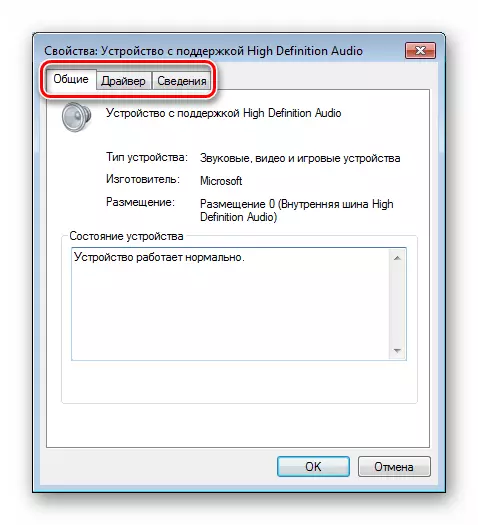
على "الجنرال" تعرض علامة التبويب نوع الجهاز، والشركة المصنعة، ووضع البيانات. وفيما يلي كتلة "الحالة"، مما يدل على وجود أو عدم وجود أخطاء في العمل.

الإعداد اليدوي
- الانتقال إلى عملية إجراء تبديل يدويا القيام بها من قبل وظيفة المقابلة.
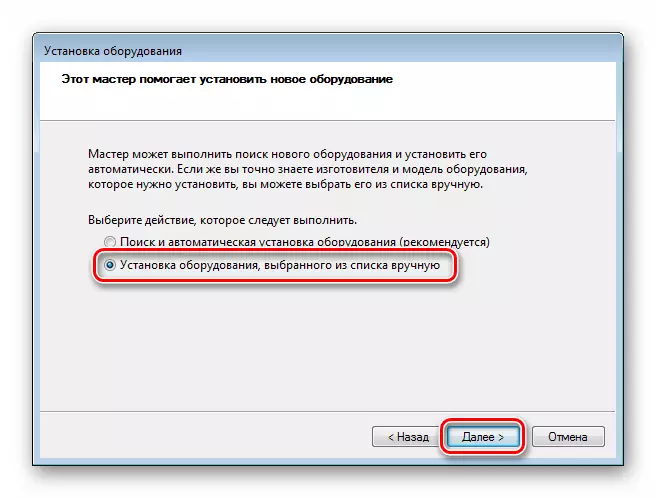
- في "أنواع قياسية من المعدات"، حدد خيارا، على سبيل المثال، "الطابعة".
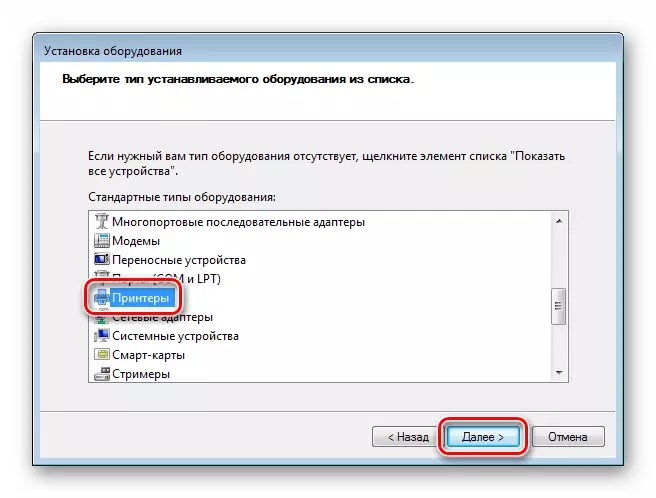
- بعد ذلك، تحديد منفذ اتصال. وهذه الخطوة ستكون مختلفة لأنواع مختلفة من الأجهزة.

- ويتضمن الإطار التالي قائمة برامج التشغيل المتوفرة لمختلف الصانعين. إذا كانت القائمة ليست الموضع المطلوب، ويمكن تحديثه عن طريق الضغط على "تحديث ويندوز». بعد انتظار قصير نظام "تشديد" البيانات المطلوبة من خادم تحديث ويندوز.

- المزيد من الخطوات هي أيضا مختلفة لأجهزة مختلفة. على سبيل المثال، سوف تحتاج الطابعة لتحديد اسم، وبعد ذلك يجب أن تثبيت.

انظر أيضا: إضافة طابعة في نظام التشغيل Windows
العمل مع السائقين
باستخدام إدارة الأجهزة، يمكنك اتخاذ خطوات معينة مع السائقين - تثبيت وتحديث ولفة إلى الإصدارات السابقة. هنا وهناك أيضا القدرة على إجراء يدويا تشغيل أو تحويل هذا الواجب إلى وظيفة التلقائي.

اقرأ المزيد: تحديث برنامج التشغيل في ويندوز 7
قراءة الفقرة السابقة، هل يمكن أن تلاحظ "تثبيت من القرص" الموجود في نافذة مع قائمة من الشركات المصنعة والنماذج.
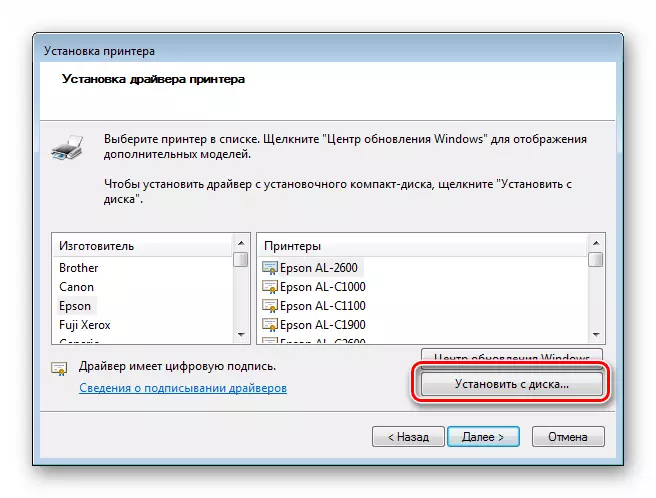
بالنقر عليه يفتح القدرة على تحديد برنامج التشغيل (ملف INF) على القرص المرفق مع الجهاز أو في المجلد PC.

إذا لم يعمل الجهاز بشكل صحيح بعد تحديث برامج التشغيل، يمكنك استعادة، وذلك باستخدام وظيفة المقابلة. ويتم ذلك في إطار الخصائص. كيفية الحصول عليها، وقراءة فوق (الفقرة "عرض معلومات حول الجهاز").

"مرسل" كما يسمح لك لإعادة تثبيت بسرعة برنامج تشغيل أي جهاز التوصيل-N-اللعب. للقيام بذلك، لا بد من إزالتها من النظام.
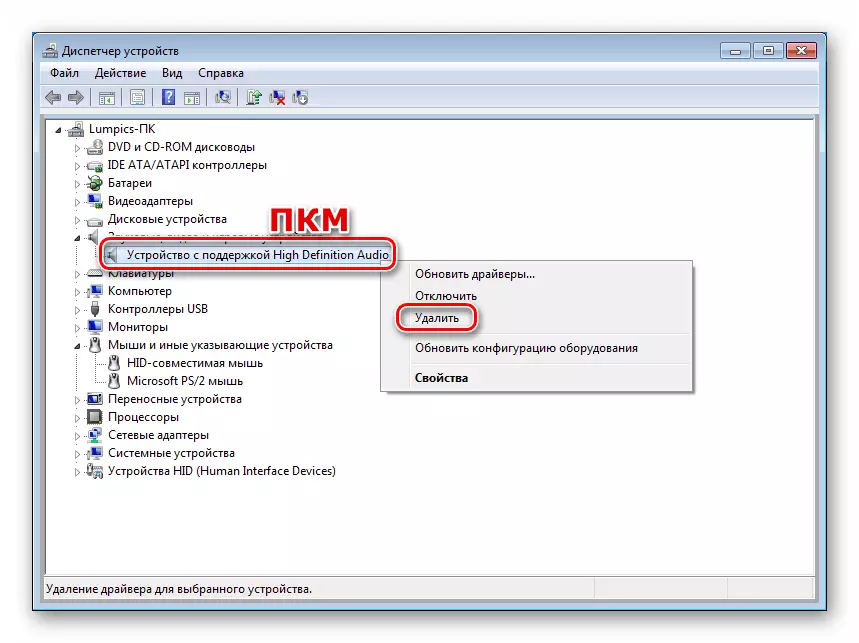
بعد اختفاء الجهاز من القائمة، تحتاج إلى تحديث التكوين المعدات (انظر الفقرة "تثبيت والأجهزة حذف")، وبعد ذلك عملية كشف وتركيب سيبدأ السائق.
استنتاج
اليوم التقينا "جهاز مرسل" ويندوز 7 ويعتبر ظائفها الأساسية التي يمكن أن تكون مفيدة في العمل كل يوم. كما ترون، بل هو أداة قوية نوعا ما، ويمكن أيضا أن تستخدم بدلا من برامج خارجية. هذه الأداة الإضافية يعطينا معلومات شاملة من التجهيزات ويوفر خيارات لإدارة المعلمات وتركيب والتحديثات والبرامج الحذف، فضلا عن تركيب الأجهزة.
